CSS 変換: 要素の回転効果を実現する方法

CSS 変換: 要素の回転効果を実現する方法。具体的なコード例が必要です。
Web デザインでは、ユーザー エクスペリエンスを向上させ、ユーザーを引き付けるためにアニメーション効果が重要です。注意 その方法の 1 つであり、回転アニメーションは最も古典的なものの 1 つです。 CSS では、「transform」属性を使用して、回転を含む要素のさまざまな変形効果を実現できます。この記事では、CSS「transform」を使用して要素の回転効果を実現する方法と、具体的なコード例を詳しく紹介します。
1. CSS の「transform」を使用して要素の回転効果を実現する方法
CSS の「transform」属性は、回転、移動、スケーリング、傾斜、その他の変形のためのコア API です。要素の効果。単一の要素または要素のグループに作用します。要素の回転効果を実現するには、「transform」属性の値を「rotate (angle value)」に設定するだけです。「angle value」は度単位の値で、正の数でも負の数でも構いません。 、または小数。回転された要素の場合、回転の中心はデフォルトで要素の中心点になります。
「transform」属性の構文形式は次のとおりです。
transform: none|transform-functions;
このうち、「none」は変換なしを意味し、「transform-functions」はさまざまな特定の変換関数の組み合わせです。形状。回転効果を得るには、「rotate()」変換関数を使用するだけです。
以下は具体的なコード実装です:
.rotate {
transform: rotate(30deg); /* 旋转30度 */
}上の例では、「.rotate」は CSS クラス名で、回転が必要な HTML ドキュメント内のすべての要素に適用できます。効果。ここでは要素が 30 度回転されています。
「rotate()」関数を使用して回転効果を単独で実現するだけでなく、他の変形関数と組み合わせて使用して、より複雑な効果を実現することもできます。たとえば、次のコードは要素を 30 度回転し、同時にスケーリングします:
.rotate-scale {
transform: rotate(30deg) scale(1.5);
}2. 特定のコード例
読者がよりよく理解できるように、以下にいくつかの具体的なコード例を示します。 CSSの「transform」の使い方 要素の回転効果を実装します。
例 1: 基本的な回転
HTML コード:
<div class="rotate-box"> <img src="/static/imghw/default1.png" data-src="img/logo.png" class="lazy" alt=""> </div>
CSS コード:
.rotate-box {
width: 200px;
height: 200px;
border: 1px solid #ccc;
display: flex;
justify-content: center;
align-items: center;
transform: rotate(30deg);
}この例では、「rotate-box 」クラスを定義します。 、200 × 200 ピクセルのコンテナーと画像が含まれています。 「justify-content」プロパティと「align-items」プロパティを設定することで、画像を中央に配置します。次に、「transform」プロパティを使用してコンテナを 30 度回転します。
例 2: 複数のグラフィックの回転
HTML コード:
<div class="rotate-container"> <div class="rotate-box box-1"></div> <div class="rotate-box box-2"></div> <div class="rotate-box box-3"></div> </div>
CSS コード:
.rotate-container {
width: 500px;
height: 500px;
position: relative;
margin: 0 auto;
}
.rotate-box {
width: 100px;
height: 100px;
background-color: #009688;
position: absolute;
top: 50%;
left: 50%;
transform-origin: center center;
}
.box-1 {
transform: rotate(45deg);
}
.box-2 {
transform: rotate(135deg);
}
.box-3 {
transform: rotate(225deg);
}この例では、「rotate -container」を定義します。 " コンテナーを作成し、そのコンテナー内で 3 つの異なる回転グラフィックスを定義します。 「position」プロパティを設定することで、これらのグラフィックスを重ね合わせることができ、「transform-origin」プロパティにより、グラフィックスの回転中心をグラフィックスの正確な中心にすることができます。最後に、各グラフィックの異なる「変換」属性をそれぞれ設定することで、異なる角度で回転する効果が得られます。
例 3: 無限回転アニメーション
HTML コード:
<div class="rotate-box"></div>
CSS コード:
.rotate-box {
width: 100px;
height: 100px;
background-color: #3f51b5;
animation-name: rotate-animation;
animation-duration: 2s;
animation-timing-function: linear;
animation-iteration-count: infinite;
}
@keyframes rotate-animation {
0% {
transform: rotate(0deg);
}
100% {
transform: rotate(360deg);
}
}この例では、CSS アニメーション プロパティを使用して無限回転を実現します。回転効果。 「rotate-box」という要素を定義し、アニメーションのキーワード (「animation-name」など) を「rotate-animation」タイプに設定します。次に、アニメーション プロセス中のさまざまな状態が、0 度から 360 度までの回転角度の変化を含め、「@keyframes」ルールによって定義されます。
上記の 3 つのコード例を通じて、読者は CSS の「transform」属性を使用して回転効果を実現するさまざまな方法を習得できます。実際の開発では、プロジェクトの特定のニーズに応じて、これらの手法を柔軟に組み合わせたり、調整したりできます。
以上がCSS 変換: 要素の回転効果を実現する方法の詳細内容です。詳細については、PHP 中国語 Web サイトの他の関連記事を参照してください。

ホットAIツール

Undresser.AI Undress
リアルなヌード写真を作成する AI 搭載アプリ

AI Clothes Remover
写真から衣服を削除するオンライン AI ツール。

Undress AI Tool
脱衣画像を無料で

Clothoff.io
AI衣類リムーバー

AI Hentai Generator
AIヘンタイを無料で生成します。

人気の記事

ホットツール

メモ帳++7.3.1
使いやすく無料のコードエディター

SublimeText3 中国語版
中国語版、とても使いやすい

ゼンドスタジオ 13.0.1
強力な PHP 統合開発環境

ドリームウィーバー CS6
ビジュアル Web 開発ツール

SublimeText3 Mac版
神レベルのコード編集ソフト(SublimeText3)

ホットトピック
 7504
7504
 15
15
 1378
1378
 52
52
 78
78
 11
11
 19
19
 54
54
 C++ プログラム: 配列に要素を追加する
Aug 25, 2023 pm 10:29 PM
C++ プログラム: 配列に要素を追加する
Aug 25, 2023 pm 10:29 PM
配列は、連続したメモリ位置に同種のデータを保持するために使用される線形順次データ構造です。他のデータ構造と同様に、配列には、何らかの効率的な方法で要素を挿入、削除、走査、更新する機能が必要です。 C++ では、配列は静的です。 C++ では、いくつかの動的配列構造も提供します。静的配列の場合、Z 個の要素を配列に格納できます。これまでのところ、n 個の要素があります。この記事では、C++ で配列の末尾に要素を挿入する方法 (要素の追加とも呼ばれます) を学習します。例を通じて概念を理解します。「this」キーワードの使用法は次のとおりです: GivenarrayA=[10,14,65,85,96,12,35,74,69]Afterin
 JavaFX では、さまざまなパス要素とは何ですか?
Aug 28, 2023 pm 12:53 PM
JavaFX では、さまざまなパス要素とは何ですか?
Aug 28, 2023 pm 12:53 PM
javafx.scene.shape パッケージには、さまざまな 2D 形状を描画できるいくつかのクラスが用意されていますが、これらは線、円、多角形、楕円などの原始的な形状にすぎません。複雑なカスタム形状を描画したい場合は、次のものが必要です。 Path クラスを使用します。パス クラス パス クラス 形状を表すこの幾何学的アウトラインを使用して、カスタム パスを描画できます。カスタム パスを描画するために、JavaFX にはさまざまなパス要素が用意されており、それらはすべて javafx.scene.shape パッケージ内のクラスとして利用できます。 LineTo - このクラスはパス要素の行を表します。現在の座標から指定された (新しい) 座標まで直線を引くのに役立ちます。 HlineTo - これはテーブルです
 CSS 変換: 要素の回転効果を実現する方法
Nov 21, 2023 pm 06:36 PM
CSS 変換: 要素の回転効果を実現する方法
Nov 21, 2023 pm 06:36 PM
CSS 変換: 要素の回転効果を実現する方法には、特定のコード サンプルが必要です。Web デザインでは、アニメーション効果はユーザー エクスペリエンスを向上させ、ユーザーの注意を引くための重要な方法の 1 つであり、回転アニメーションは最も古典的なものの 1 つです。 CSS では、「transform」属性を使用して、回転を含む要素のさまざまな変形効果を実現できます。この記事では、CSS「transform」を使用して要素の回転効果を実現する方法と、具体的なコード例を詳しく紹介します。 1.CSSの「transf」の使い方
 CSS トランジション効果: 要素のスライド効果を実現する方法
Nov 21, 2023 pm 01:16 PM
CSS トランジション効果: 要素のスライド効果を実現する方法
Nov 21, 2023 pm 01:16 PM
CSS トランジション効果: 要素のスライド効果を実現する方法 はじめに: Web デザインでは、要素の動的な効果によりユーザー エクスペリエンスを向上させることができます。その中でも、スライド効果は一般的で人気のあるトランジション効果です。 CSS のトランジション プロパティを使用すると、要素のスライド アニメーション効果を簡単に実現できます。この記事では、CSS トランジション プロパティを使用して要素のスライド効果を実現する方法を紹介し、読者がよりよく理解して適用できるように具体的なコード例を示します。 1. CSS トランジション属性の概要 トランジション CSS トランジション属性 tra
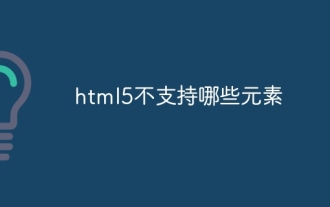 html5でサポートされていない要素は何ですか
Aug 11, 2023 pm 01:25 PM
html5でサポートされていない要素は何ですか
Aug 11, 2023 pm 01:25 PM
HTML5 がサポートしていない要素は、純粋に表現力豊かな要素、フレームベースの要素、アプリケーション要素、置換可能な要素、および古いフォーム要素です。詳細な紹介: 1. フォント、センター、s、u などの純粋に表現力豊かな要素。これらの要素は通常、テキストのスタイルやレイアウトを制御するために使用されます。 2. フレームベースの要素 (frame、frameset、noframes など)。要素は、以前は Web ページ レイアウトの作成やウィンドウの分割に使用されていました; 3. アプレット、isinde などのアプリケーション関連の要素。
 CSS を使用して要素の透明度のグラデーション効果を実現する方法
Nov 21, 2023 pm 01:38 PM
CSS を使用して要素の透明度のグラデーション効果を実現する方法
Nov 21, 2023 pm 01:38 PM
CSS を使用して要素の透明グラデーション効果を実現する方法 Web 開発では、Web ページ要素にトランジション効果を追加することは、ユーザー エクスペリエンスを向上させる重要な手段の 1 つです。透明度のグラデーション効果は、ページを滑らかにするだけでなく、要素の重要なコンテンツを強調表示することもできます。この記事では、CSS を使用して要素の透明度のグラデーション効果を実現する方法を紹介し、具体的なコード例を示します。 CSS トランジション属性の使用 要素の透明グラデーション効果を実現するには、CSS トランジション属性を使用する必要があります。 t
 HTML と CSS を使用して固定ナビゲーション メニューを含むレイアウトを実装する方法
Oct 26, 2023 am 11:02 AM
HTML と CSS を使用して固定ナビゲーション メニューを含むレイアウトを実装する方法
Oct 26, 2023 am 11:02 AM
HTML と CSS を使用して固定ナビゲーション メニューを含むレイアウトを実装する方法 最新の Web デザインでは、固定ナビゲーション メニューは一般的なレイアウトの 1 つです。ナビゲーション メニューを常にページの上部または横に配置できるため、ユーザーは Web コンテンツを便利に閲覧できます。この記事では、HTML と CSS を使用して固定ナビゲーション メニューのレイアウトを実装する方法を紹介し、具体的なコード例を示します。まず、Web ページのコンテンツとナビゲーション メニューを表示する HTML 構造を作成する必要があります。これが簡単な例です
 jqueryで要素を削除する方法
Feb 17, 2023 am 09:49 AM
jqueryで要素を削除する方法
Feb 17, 2023 am 09:49 AM
jQuery を使用して要素を削除する方法: 1. jQuery の delete() メソッドを使用して、選択した要素とそのサブ要素を削除します。構文は "$("#div1").remove();"; 2. jQuery を使用して削除します。 empty() メソッド。選択した要素の子要素。構文は「$("#div1").empty();」です。




